Organizowanie treści WordPress jest łatwe dzięki kategoriom i tagom. Ale przez lata tworzenia stron WordPress nauczyliśmy się, że domyślne kategorie i tagi nie zawsze wystarczają do stworzenia idealnej struktury treści.
W tym właśnie miejscu pojawiają się niestandardowe taksonomie. Dzięki niestandardowym taksonomiom możesz tworzyć własne sposoby sortowania i grupowania treści.
Używaliśmy ich do organizowania wszystkiego, od składników przepisów po oferty nieruchomości, i zapewniają niesamowitą kontrolę i elastyczność w sposobie kategoryzowania Twoich postów, produktów lub innych treści.
W tym przewodniku przeprowadzimy Cię przez proces tworzenia niestandardowych taksonomii w WordPress, niezależnie od tego, czy używasz wtyczki, czy wolisz zrobić to ręcznie.

Czym jest taksonomia WordPress?
Taksonomia WordPress to sposób na organizowanie grup wpisów i niestandardowych typów wpisów.
Domyślnie WordPress posiada 2 taksonomie zwane kategoriami i tagami. Możesz ich używać do organizowania swoich wpisów na blogu.
Jednakże, jeśli używasz niestandardowego typu postu, kategorie i tagi mogą nie być odpowiednie dla wszystkich treści.
Na przykład możesz utworzyć niestandardowy typ posta o nazwie „Książki” i sortować go za pomocą niestandardowej taksonomii o nazwie „Tematy”. Następnie możesz dodać terminy tematyczne, takie jak „Przygoda”, „Romans”, „Horror” i inne tematy książek, które chcesz.
Pozwoliłoby to Tobie i Twoim czytelnikom na łatwe sortowanie i filtrowanie książek według każdego tematu.
Taksonomie mogą być również hierarchiczne, co oznacza, że możesz mieć główne lub nadrzędne tematy, takie jak „Fikcja” i „Niefikcja”. Następnie będziesz mieć podtematy, czyli dzieci, pod każdą kategorią.
Na przykład, kategoria nadrzędna „Fikcja” może mieć jako podrzędne „Przygoda”, „Romans” i „Horror”.
Teraz, gdy już wiesz, czym jest niestandardowa taksonomia, nauczmy się, jak tworzyć niestandardowe taksonomie w WordPress.
Tworzenie niestandardowych taksonomii jest potężne, ale jest wiele do omówienia. Aby pomóc Ci poprawnie to skonfigurować, poniżej przygotowaliśmy łatwy spis treści:
- Tworzenie niestandardowych taksonomii za pomocą wtyczki (łatwy sposób)
- Tworzenie niestandardowych taksonomii ręcznie (za pomocą kodu)
- Wyświetlanie niestandardowych taksonomii
- Dodawanie taksonomii do niestandardowych postów
- Dodawanie niestandardowych taksonomii do menu nawigacyjnego
- Video Tutorial
Gotowi? Zacznijmy!
Tworzenie niestandardowych taksonomii za pomocą wtyczki (łatwy sposób)
Pierwszą rzeczą, którą musisz zrobić, to zainstalować i aktywować wtyczkę Custom Post Type UI. Szczegółowe informacje znajdziesz w naszym przewodniku jak zainstalować wtyczkę WordPress.
W tym samouczku utworzyliśmy już niestandardowy typ posta i nazwaliśmy go „Książki”. Upewnij się więc, że masz niestandardowy typ posta utworzony przed rozpoczęciem tworzenia taksonomii.
Następnie przejdź do CPT UI » Dodaj/Edytuj Taksonomie w obszarze administracyjnym WordPress, aby utworzyć swoją pierwszą taksonomię.
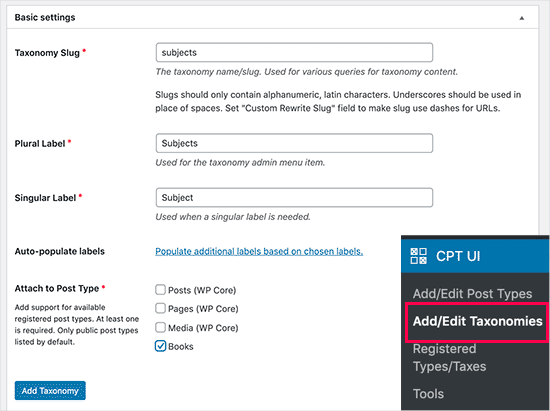
Na tym ekranie musisz wykonać następujące czynności:
- Utwórz swój slug taksonomii (trafi on do Twojego URL)
- Utwórz etykietę liczby mnogiej
- Utwórz pojedynczą etykietę
- Automatyczne wypełnianie etykiet
Twoim pierwszym krokiem jest utworzenie slug dla taksonomii, który będzie używany w adresie URL i w zapytaniach wyszukiwania WordPress. Pamiętaj, że slug może zawierać tylko litery i cyfry, a zostanie automatycznie przekonwertowany na małe litery.
Następnie wypełnisz nazwy mnogą i pojedynczą dla swojej niestandardowej taksonomii.
Stamtąd masz opcję kliknięcia w link „Wypełnij dodatkowe etykiety na podstawie wybranych etykiet”. Jeśli to zrobisz, wtyczka automatycznie wypełni pozostałe pola etykiet za Ciebie.
Teraz możesz przewinąć w dół do sekcji „Dodatkowe etykiety”.
W tym obszarze możesz podać opis swojego typu postu.
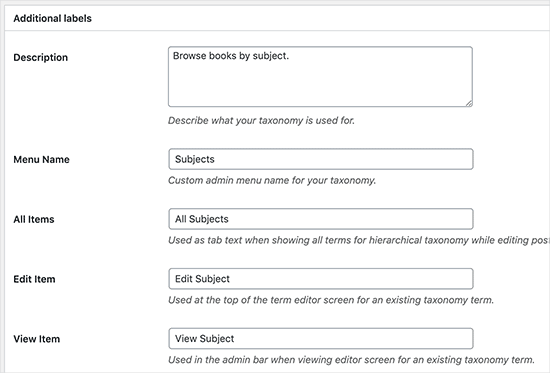
Te etykiety są używane w Twoim panelu WordPress podczas edycji i zarządzania treścią dla tej konkretnej niestandardowej taksonomii.
Następnie mamy opcję ustawień. W tym obszarze możesz skonfigurować różne atrybuty dla każdej utworzonej taksonomii. Każda opcja ma opis szczegółowo wyjaśniający, co robi.
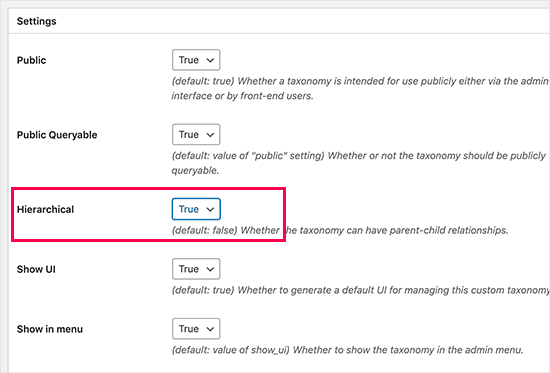
Na powyższym zrzucie ekranu zobaczysz, że wybraliśmy opcję, aby ta taksonomia była hierarchiczna.
Oznacza to, że nasza taksonomia „Tematy” może mieć podtematy. Na przykład temat o nazwie „Fikcja” może mieć podtematy takie jak „Fantasy”, „Thriller”, „Kryminał” i inne.
Na dole ekranu w panelu WordPress znajduje się wiele innych ustawień, ale w tym samouczku możesz je pozostawić bez zmian.
Teraz możesz kliknąć przycisk „Dodaj taksonomię” na dole, aby zapisać swoją niestandardową taksonomię.
Następnie możesz edytować typ posta powiązany z tą taksonomią w edytorze treści WordPress, aby zacząć go używać.
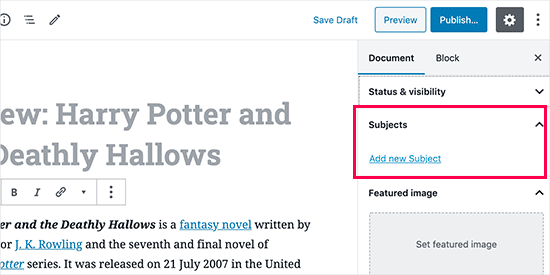
Tworzenie niestandardowych taksonomii ręcznie (za pomocą kodu)
Ta metoda wymaga dodania kodu do Twojej strony WordPress. Jeśli nie robiłeś tego wcześniej, zalecamy zapoznanie się z naszym przewodnikiem na temat jak łatwo dodawać fragmenty kodu w WordPress.
Nie zalecamy bezpośredniego edytowania plików WordPress, ponieważ nawet najmniejszy błąd może zepsuć całą Twoją witrynę. Dlatego zalecamy wszystkim korzystanie z WPCode, najłatwiejszej i najbezpieczniejszej dostępnej wtyczki do fragmentów kodu.
Na początek musisz zainstalować i aktywować darmowy plugin WPCode. Szczegółowe instrukcje znajdziesz w naszym przewodniku krok po kroku na temat jak zainstalować plugin WordPress.
1. Tworzenie hierarchicznej taksonomii
Zacznijmy od taksonomii hierarchicznej, która działa jak kategorie i może mieć terminy nadrzędne i podrzędne.
Po zainstalowaniu i aktywowaniu WPCode możesz przejść do Fragmenty kodu » + Dodaj fragment w swoim panelu WordPress.
Stąd możesz najechać kursorem myszy na „Dodaj swój niestandardowy kod (nowy fragment)” i kliknąć przycisk „+ Dodaj niestandardowy fragment”.

Następnie musisz wybrać typ kodu z listy wyświetlanych opcji.
W tym samouczku wybierz opcję „Fragment PHP”.

Następnie zostaniesz przeniesiony na stronę „Utwórz niestandardowy fragment”.
Zacznij od wprowadzenia nazwy dla swojego nowego fragmentu kodu, która może być dowolna, aby pomóc Ci zapamiętać, do czego służy ten kod.
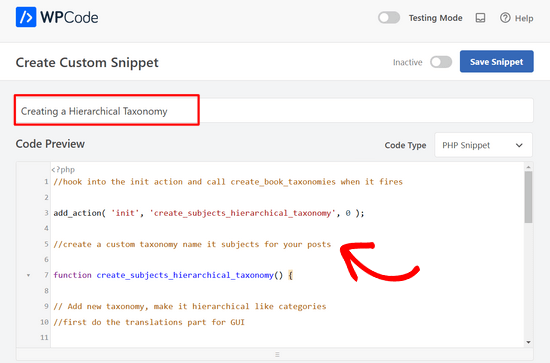
Następnie po prostu wklej poniższy kod do obszaru „Podgląd kodu”:
//hook into the init action and call create_book_taxonomies when it fires add_action( 'init', 'create_subjects_hierarchical_taxonomy', 0 ); //create a custom taxonomy name it subjects for your posts function create_subjects_hierarchical_taxonomy() { // Add new taxonomy, make it hierarchical like categories //first do the translations part for GUI $labels = array( 'name' => _x( 'Subjects', 'taxonomy general name' ), 'singular_name' => _x( 'Subject', 'taxonomy singular name' ), 'search_items' => __( 'Search Subjects' ), 'all_items' => __( 'All Subjects' ), 'parent_item' => __( 'Parent Subject' ), 'parent_item_colon' => __( 'Parent Subject:' ), 'edit_item' => __( 'Edit Subject' ), 'update_item' => __( 'Update Subject' ), 'add_new_item' => __( 'Add New Subject' ), 'new_item_name' => __( 'New Subject Name' ), 'menu_name' => __( 'Subjects' ), ); // Now register the taxonomy register_taxonomy('subjects',array('books'), array( 'hierarchical' => true, 'labels' => $labels, 'show_ui' => true, 'show_in_rest' => true, 'show_admin_column' => true, 'query_var' => true, 'rewrite' => array( 'slug' => 'subject' ), )); } Nie zapomnij zastąpić nazwy taksonomii i etykiet w fragmencie własnymi etykietami taksonomii. Zauważysz również, że ta taksonomia jest powiązana z typem posta Książki. Będziesz musiał zmienić to na dowolny typ posta, z którym chcesz jej używać.
Następnie przewiń w dół i upewnij się, że w polu Wstawianie zaznaczone są opcje „Automatyczne wstawianie” i „Uruchom wszędzie”.
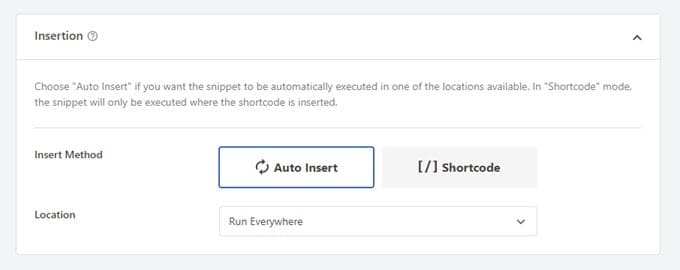
Teraz możesz przewinąć stronę z powrotem do góry i przełączyć przełącznik z „Nieaktywny” na „Aktywny”.
Na koniec kliknij przycisk „Zapisz fragment”, aby wprowadzić zmiany na żywo.

2. Tworzenie taksonomii niehierarchicznej
Aby utworzyć niestandardową taksonomię niehierarchiczną, taką jak tagi, użyjesz WPCode i wykonasz dokładnie te same kroki, co powyżej.
Tylko, że zamiast tego użyjesz tego kodu:
//hook into the init action and call create_topics_nonhierarchical_taxonomy when it fires add_action( 'init', 'create_topics_nonhierarchical_taxonomy', 0 ); function create_topics_nonhierarchical_taxonomy() { // Labels part for the GUI $labels = array( 'name' => _x( 'Topics', 'taxonomy general name' ), 'singular_name' => _x( 'Topic', 'taxonomy singular name' ), 'search_items' => __( 'Search Topics' ), 'popular_items' => __( 'Popular Topics' ), 'all_items' => __( 'All Topics' ), 'parent_item' => null, 'parent_item_colon' => null, 'edit_item' => __( 'Edit Topic' ), 'update_item' => __( 'Update Topic' ), 'add_new_item' => __( 'Add New Topic' ), 'new_item_name' => __( 'New Topic Name' ), 'separate_items_with_commas' => __( 'Separate topics with commas' ), 'add_or_remove_items' => __( 'Add or remove topics' ), 'choose_from_most_used' => __( 'Choose from the most used topics' ), 'menu_name' => __( 'Topics' ), ); // Now register the non-hierarchical taxonomy like tag register_taxonomy('topics','books',array( 'hierarchical' => false, 'labels' => $labels, 'show_ui' => true, 'show_in_rest' => true, 'show_admin_column' => true, 'update_count_callback' => '_update_post_term_count', 'query_var' => true, 'rewrite' => array( 'slug' => 'topic' ), )); } Zauważ różnicę między dwoma fragmentami kodu. W funkcji register_taxonomy() wartość argumentu hierarchical jest ustawiona na true dla taksonomii podobnej do kategorii i false dla taksonomii podobnej do tagów.
Ponadto, w tablicy etykiet dla taksonomii niehierarchicznych dodaliśmy null dla argumentów parent_item i parent_item_colon, co oznacza, że w interfejsie użytkownika nic nie zostanie wyświetlone do tworzenia elementu nadrzędnego lub taksonomii, która może mieć podtematy.
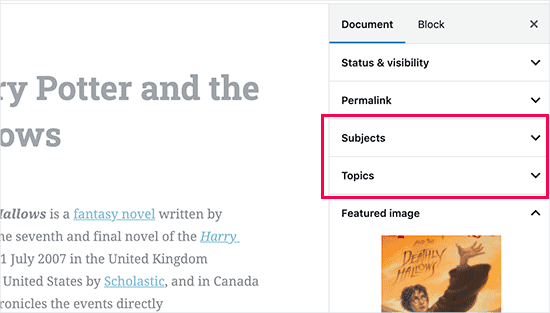
Ponownie, upewnij się, że edytujesz kod, aby uwzględnić własne etykiety niestandardowych taksonomii.
Wyświetlanie niestandardowych taksonomii
Teraz, gdy stworzyliśmy niestandardowe taksonomie i dodaliśmy kilka terminów, Twój motyw WordPress nadal ich nie wyświetli.
Aby je wyświetlić, musisz dodać kod do swojego motywu WordPress lub motywu potomnego. Konkretnie, ten kod musi zostać dodany do plików szablonu, w których chcesz wyświetlić terminy.
Możesz ręcznie dodać ten fragment do plików swojego motywu, takich jak single.php, content.php, archive.php lub index.php. Aby dowiedzieć się, który plik musisz edytować, zapoznaj się z naszym przewodnikiem po hierarchii szablonów WordPress, aby uzyskać instrukcje krok po kroku.
Jednak, jeśli nie zostanie to zrobione poprawnie, może to zepsuć Twoją witrynę, dlatego ponownie zalecamy użycie darmowej wtyczki WPCode.
Musisz dodać następujący kod tam, gdzie chcesz wyświetlić terminy:
<?php the_terms( $post->ID, 'topics', 'Topics: ', ', ', ' ' ); ?> Następnie możesz po prostu postępować zgodnie z powyższymi krokami, aby wkleić fragment kodu do WPCode.
Ale w sekcji Wstawianie chcesz kliknąć listę rozwijaną obok „Lokalizacja” i wybrać, gdzie chcesz wyświetlić taksonomię, na przykład przed lub po poście, a nawet między akapitami.
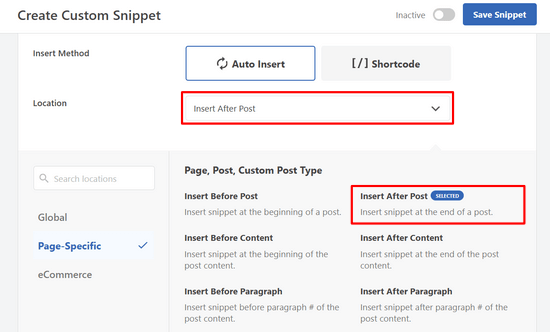
W tym samouczku wybierzemy opcję „Wstaw po poście”.
Możesz zobaczyć na poniższym obrazku, jak to będzie wyglądać na Twojej stronie.
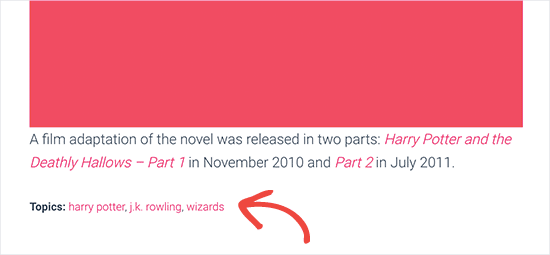
Dodawanie taksonomii do niestandardowych postów
Teraz, gdy wiesz, jak tworzyć niestandardowe taksonomie, wykorzystajmy je w praktycznym przykładzie.
Utworzymy taksonomię i nazwiemy ją „Non-fiction”. Ponieważ mamy niestandardowy typ wpisu o nazwie „Książki”, jest to podobne do tworzenia zwykłego wpisu na blogu.
W swoim panelu administracyjnym WordPressa możesz przejść do Książki » Tematy, aby dodać termin lub temat.
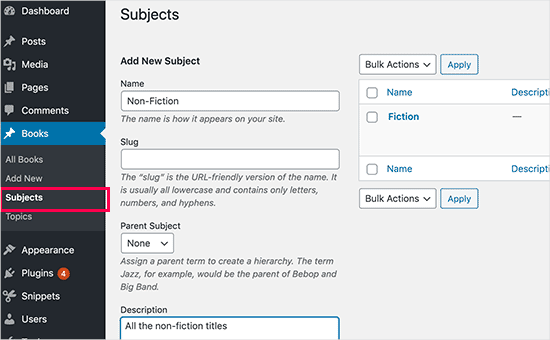
Na tym ekranie zobaczysz 4 obszary:
- Nazwa
- Slug
- Rodzic
- Opis
W polu nazwy wpisz termin, który chcesz dodać. Możesz pominąć pole „slug” i podać opis dla tego konkretnego terminu.
Na koniec kliknij przycisk „Dodaj nowy temat”, aby utworzyć nową taksonomię.
Twój nowo dodany termin powinien następnie pojawić się w prawej kolumnie.
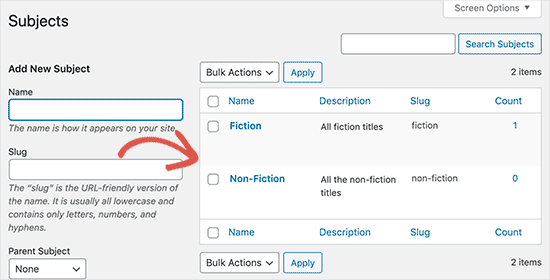
Teraz masz nowy termin, którego możesz używać w swoich postach na blogu. Możesz również dodawać terminy bezpośrednio podczas edycji lub pisania treści w ramach danego typu posta.
Po prostu przejdź do Książki » Dodaj nowe, aby utworzyć wpis.
W edytorze postów znajdziesz opcję wyboru lub tworzenia nowych terminów w prawej kolumnie.
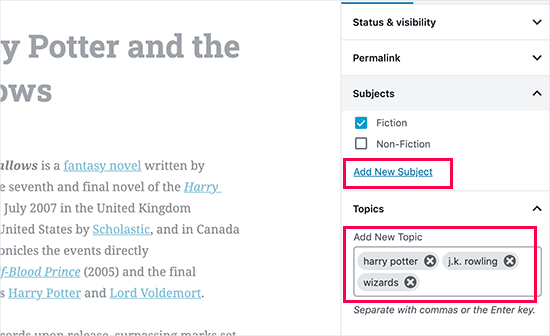
Po dodaniu terminów możesz przejść do publikowania tych treści.
Wszystkie Twoje wpisy przypisane do tego terminu będą dostępne na Twojej stronie internetowej pod własnym adresem URL. Na przykład, wpisy przypisane do tematu „Fikcja” pojawią się pod następującym adresem URL:
https://example.com/subject/fiction/
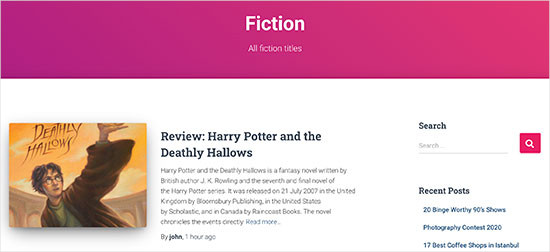
Dodawanie niestandardowych taksonomii do menu nawigacyjnego
Teraz, gdy utworzyłeś niestandardowe taksonomie, możesz chcieć wyświetlić je w menu nawigacyjnym swojej witryny.
Przejdź do Wygląd » Menu i wybierz terminy, które chcesz dodać w zakładce niestandardowej taksonomii, która pojawi się po lewej stronie ekranu.
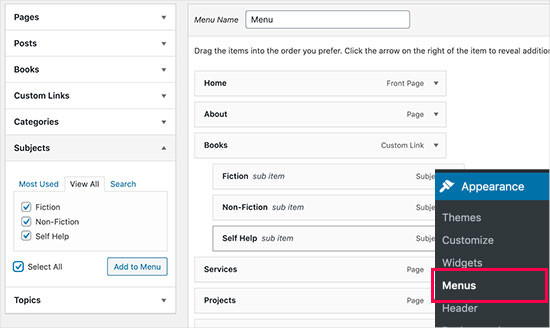
Nie zapomnij kliknąć przycisku „Zapisz menu”, aby zapisać swoje ustawienia.
Możesz teraz odwiedzić swoją stronę, aby zobaczyć swoje menu w akcji.

Więcej szczegółów można znaleźć w naszym przewodniku krok po kroku jak stworzyć menu rozwijane w WordPress.
Samouczek wideo
Jeśli wolisz obejrzeć i nauczyć się tworzyć niestandardowe taksonomie, zapoznaj się z naszym samouczkiem wideo:
Bonus: Rozszerz taksonomie WordPress
Niestandardowe taksonomie pozwalają na wykonanie wielu rzeczy. Na przykład, możesz wyświetlić je w widżecie paska bocznego lub dodać ikony obrazkowe dla każdego terminu.
Możesz również dla niestandardowych taksonomii i pozwolić użytkownikom na subskrypcję poszczególnych terminów. W ten sposób Twoi czytelnicy będą otrzymywać aktualizacje tylko o konkretnych treściach, które ich interesują.
Jeśli chcesz dostosować układ swoich niestandardowych stron taksonomicznych, możesz sprawdzić SeedProd. Jest to najlepszy kreator stron WordPress metodą przeciągnij i upuść i kreator motywów, który pozwala tworzyć niestandardowe układy bez kodowania.
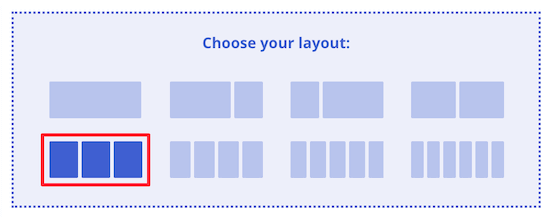
Aby dowiedzieć się więcej, możesz zapoznać się z naszym artykułem na temat jak utworzyć niestandardową stronę w WordPress.
Mamy nadzieję, że ten artykuł pomógł Ci dowiedzieć się, jak tworzyć niestandardowe taksonomie w WordPress. Możesz również zapoznać się z naszymi poradnikami na temat jak dodać obrazy taksonomii (ikony kategorii) w WordPress oraz jak prawidłowo zmieniać, przenosić i usuwać kategorie WordPress.
Jeśli podobał Ci się ten artykuł, zasubskrybuj nasz kanał YouTube po samouczki wideo WordPress. Możesz nas również znaleźć na Twitterze i Facebooku.





Konstantin
Świetny plugin! Naprawdę pomogłeś mi rozwiązać problem!!!
Jiří Vaněk
Dziękuję za jasne instrukcje. Chciałbym stworzyć własną taksonomię dla samouczków na stronie. Ten samouczek jest świetny i jasny, dzięki.
Wsparcie WPBeginner
Glad it was helpful
Admin
Kira
Cześć.
Nie rozumiem tej części:
ID, 'tematy', 'Tematy: ', ', ', ' '); ?>
Chodzi mi o to, czy mam wkleić dokładnie tę część do mojego loop-single.php?
Używam taksonomii o nazwie „writer”
Wsparcie WPBeginner
Zależałoby to od tego, gdzie chcesz wyświetlić terminy, normalnie zostałoby dodane do single.php.
Admin
Wolfgang
Cześć,
Użyłem Twojego artykułu do stworzenia CPT z dołączoną taksonomią hierarchiczną i niehierarchiczną. Stworzyłem kilka wpisów i wszystko wydaje się działać poprawnie. Obie taksonomie wyświetlają się poprawnie na swoich stronach archiwów. Jedną rzeczą, którą zauważyłem, gdy próbowałem dodać taksonomie do menu, było to, że taksonomia niehierarchiczna była dostępna w kolumnie „Dodaj element menu”, ale taksonomia hierarchiczna NIE.
Czy to jest oczekiwane zachowanie? Jeśli nie, co może być nie tak?
Dzięki
Wsparcie WPBeginner
Najczęstsze problemy, które możesz sprawdzić, to to, czy opublikowałeś treści w taksonomii, i możesz chcieć przetestować dodanie innego typu treści, aby sprawdzić, czy problem dotyczy taksonomii, czy czegoś innego.
Admin
mb
co robi ta linia
‘menu_name’ => __( ‘Subjects’ ),
czy to w celu dodania taksonomii do menu
aditya
Cześć, próbowałem wszystkiego, ale moja taksonomia nie wyświetla się w produktach. Proszę o pomoc.
Wsparcie WPBeginner
Powinieneś sprawdzić swoje preferencje, aby upewnić się, że nie są ukryte dla Twojego użytkownika.
Admin
Gina Wilson
Ten samouczek, a zwłaszcza część o tym, jak wyświetlić niestandardową taksonomię, był na wagę złota! Jestem bardzo początkujący i to bardzo pomogło mi zrozumieć, gdzie popełniłem błąd w moim kodowaniu.
Dziękuję!!!
Wsparcie WPBeginner
Glad our guide was helpful
Admin
fengquanli
to jest bardzo zgodne z niestandardowym interfejsem posta, dziękuję bardzo, jest to bardzo pomocne w ich uzyskaniu.
Wsparcie WPBeginner
Glad our guide was helpful
Admin
Bruno Oliveira
Świetny samouczek! Mam jedno pytanie. jak używać mojego nowego sluga taksonomii jako permalinka, jak kategoria (/%category%/%year%/%monthnum%/%day%/%postname%/)
Chcę coś w stylu /%custom_taxonomy%/%year%/%monthnum%/%day%/%postname%/
ciągle dostaję błąd 404
Wsparcie WPBeginner
WordPress domyślnie na to nie pozwoli i wymagałoby to niestandardowego kodowania, aby to skonfigurować.
Admin
vikas
wypróbowałem metodę wtyczki, pomyślnie utworzyła nową kategorię w niestandardowym typie posta, ale nie wyświetla się ona w moich postach, tak jak tagi i inne kategorie. czy możesz mi w tym pomóc?
Wsparcie WPBeginner
Powinieneś skontaktować się z pomocą techniczną swojego konkretnego motywu w celu dostosowania wyświetlania, aby uwzględnić swoją taksonomię.
Admin
Richard
Tworzę sieć podcastów, gdzie mam wiele podcastów na jednej stronie z odcinkami pod każdym indywidualnym podcastem. Czy coś takiego by się sprawdziło? Naprawdę nie chcę iść w kierunku wielu stron.
Wsparcie WPBeginner
Możesz oczywiście użyć tej opcji, jeśli chcesz, lub inną opcją jest utworzenie niestandardowego typu posta, w zależności od Twoich preferencji.
Admin
Maria
Czy jest możliwe dodanie niestandardowych taksonomii do niestandardowego typu produktu?
Tworzę niestandardowy produkt o nazwie napoje i mam kilka taksonomii, takich jak kraj, materiał itp.
Chcę, aby po kliknięciu w napoje pojawiały się tylko te taksonomie, czy jest to możliwe?
Wsparcie WPBeginner
Powinieneś być w stanie zrobić to za pomocą metody wtyczki.
Admin
Parveen Kaushik
Cześć,
Dzięki za ten artykuł, otrzymuję stronę 404 po użyciu tego kodu, czy możesz mi pomóc
Wsparcie WPBeginner
If you haven’t done so yet, resave your permalinks for the most common solution
Admin
Mike Smith
ten kod świetnie działa na mojej stronie w pracy. Czy możesz mi powiedzieć, jak dodać niestandardową taksonomię do kanału RSS strony?
Wsparcie WPBeginner
Zależałoby to od tego, czego szukasz, jako punkt wyjścia warto zapoznać się z naszym artykułem poniżej:
https://www.wpbeginner.com/wp-tutorials/how-to-make-a-separate-rss-feed-for-each-custom-post-type-in-wordpress/
Admin
angela
dziękuję za poświęcenie czasu na opublikowanie tego, to była pierwsza strona, która faktycznie to wyjaśniła i miało to sens, haha. jestem teraz szczęśliwym obozowiczem
Wsparcie WPBeginner
You’re welcome, glad our guide could help simplify the process
Admin
Jem
Jak pokazać niestandardową taksonomię (lista pól wyboru) na stronie edycji posta, podobnie jak kategorie i tagi?
Wsparcie WPBeginner
Zależałoby to od metody, której użyłeś do utworzenia niestandardowej taksonomii; jeśli używasz wtyczki, powinieneś skontaktować się z pomocą techniczną wtyczki, aby upewnić się, że ustawiono `show_in_rest` na `true`, aby zobaczyć ją w edytorze blokowym.
Admin
Jem
Nie, nie używam żadnego wtyczki. Po prostu skopiowałem i wkleiłem Twój fragment. Tworzy nową taksonomię. Ale nie wyświetla się na stronie edycji posta, tak jak kategorie i tagi wyświetlają się w panelu po prawej stronie.
Czy możesz mi pomóc, jak mogę wyświetlić niestandardową taksonomię na stronie edycji posta?
Wsparcie WPBeginner
W tablicy register_taxonomy, najpierw spróbuj dodać nową linię z poniższym kodem:
‘show_in_rest’ => true,
Jim Gersetich
Pierwsza połowa tego wpisu jest całkowicie bezużyteczna. Wtyczka Simple Taxonomy nie działa z obecną wersją WordPress i nie była aktualizowana od czterech lat.
Spróbuj znaleźć inną wtyczkę i zmień tę sekcję, aby pasowała do nowej.
Wsparcie WPBeginner
Dziękujemy za informację, na pewno przyjrzymy się aktualizacji tego artykułu.
Admin
joe barrett
Nie zapomnij dodać ‘show_in_rest’ => true,
jeśli chcesz używać własnych elementów w rest api do $args
Wsparcie WPBeginner
Dziękuję za udostępnienie tego dla tych, którzy chcą dodać tę funkcjonalność.
Admin
Michael Morad-McCoy
Próbowałem umieścić to w wtyczce specyficznej dla witryny i otrzymuję następujący komunikat w ramce na górze:
y() oczekuje parametru 1 jako prawidłowej funkcji zwrotnej, funkcja „create_topics_hierarchical_taxonomy” nie została znaleziona lub nazwa funkcji jest nieprawidłowa w /home2/kaibabpr/public_html/wp-includes/class-wp-hook.php w linii 286
Ostrzeżenie: Nie można modyfikować informacji nagłówka – nagłówki zostały już wysłane przez (wyjście rozpoczęte w /home2/kaibabpr/public_html/wp-includes/class-wp-hook.php:286) w /home2/kaibabpr/public_html/wp-admin/includes/misc.php w linii 1198
ponieważ jest to mój pierwszy raz, kiedy to próbuję, jestem bezradny.
Wsparcie WPBeginner
Możesz chcieć upewnić się, że twój wtyczka specyficzna dla witryny jest plikiem php po dodaniu kodu, ponieważ czasami system operacyjny może próbować edytować typ pliku.
Admin
Naji Boutros
Czy masz inną wtyczkę do polecenia?
Ajeet singh
to jest bardzo pomocny tutorial …..dzięki wielkie.
Suresh
Dzięki za udostępnienie tego kodu. Użyłem kodu niehierarchicznego i część administracyjna działa poprawnie. Stworzyłem również osobny szablon, taki jak taxonomy-[taxoName]-.php, ale podczas próby dostępu do adresu URL pojawia się błąd HTTP 500. Próbowałem wielu rzeczy, takich jak nowe rozpoczęcie bufora, ponowne zapisanie permalinków, nowy .htaccess i zwiększenie pamięci. Nawet wtedy strona nie działa. Proszę o pomoc.
Rabby
WOW, niesamowite i pomocne szczegóły. Stworzyłem swoją niestandardową taksonomię, używając ręcznych reguł. Dzięki
Joseph Peter
Cześć,
dziękuję za te pomocne informacje, jestem nowy w WordPress i chciałem poznać znaczenie, dzięki czemu tu trafiłem, było to naprawdę pomocne.
Z poważaniem
Joseph Peter
Cindi Gay
Użyłem kodu do dodawania tagu do niestandardowego typu posta. Na szczęście Tematy to dokładnie etykieta, której potrzebowałem, więc jedyne, co musiałem zmienić, to post na lekcję (modyfikuję typ posta lekcji LifterLMS).
Teraz chcę wyświetlić tagi. Próbowałem użyć domyślnej chmury tagów WordPress, ale nie zmienia się ona na nowo dodany tag. Nadal pokazuje wszystkie moje tagi postów, nawet gdy wybieram Tematy.
Czy brakuje mi jakiegoś kroku? Jak wyświetlić nowy tag: Tematy?
Ero
Taksonomie nie zachowują się dokładnie jak kategorie domyślnych postów. Nie pojawiają się w adresie URL (szczególnie w przypadku taksonomii zagnieżdżonych). Czy istnieje jakiś sposób, aby ustawić niestandardową taksonomię powiązaną z niestandardowym typem postu, aby zachowywała się jak kategorie postów?
Rangan Roy
Użyłem tego kodu w moim niestandardowym typie posta galerii dla obsługi kategorii. Pokazuje nazwę kategorii, ale gdy klikam na nazwę kategorii, pojawia się błąd 404: nie znaleziono. Proszę, pomóż mi to rozwiązać. Chcę, aby posty kategorii wyświetlały się na mojej stronie archive.php.
Utshab Roy
Mam ten sam problem, z którym się zmagasz. Sposób, w jaki go rozwiązałem, jest bardzo prosty. Przejdź do ustawień permalinków i kliknij przycisk zapisz. Odśwież stronę. Ten prosty krok rozwiąże problem.
Carol
To zadziałało! Dziękuję bardzo.
Russell
Cześć, utworzyłem niestandardowe pole meta z nową kategorią. Mogę je również wyświetlić na stronie posta. Ale kiedy klikam na nowo utworzony element kategorii, pojawia się strona 404. Chcę, aby działało to jak tagi, domyślna kategoria lub autor. Tak, aby po kliknięciu pokazywało wszystkie posty pod tą kategorią.
Olivier
Witam,
Jestem nowy w WordPress i w kodowaniu w ogóle. Ten tutorial jest bardzo dobrze wyjaśniony, dziękuję.
Jednak nie rozumiem, jak wyświetlić terminy mojej taksonomii na moich stronach.
Dokąd mam się udać, aby „dodać tę pojedynczą linię kodu do pliku single.php w pętli”?
Dziękuję za pomoc
Pozdrawiam,
Olivier
Azamat
Dziękuję bardzo za ten świetny tutorial!
Stworzyłem niestandardową taksonomię na mojej stronie internetowej poświęconej książkom i teraz mogę filtrować książki według autorów!
James Angel
Problem z niektórymi wtyczkami polega na tym, że mogą one nie być kompatybilne ze wszystkimi motywami. Odkryłem, że opłaca się mieć wykwalifikowanego programistę, który wykona swoją część pracy oraz przetestuje i rozwiąże problemy z wszelkimi zmianami na stronie internetowej po dodaniu wtyczki lub zaktualizowaniu WordPressa do nowszej wersji, aby upewnić się, że wszystko działa poprawnie.
paul
Człowieku, jesteś legendą,
Zmagałem się 3 dni, żeby to zdobyć, znalazłem to na wielu stronach, ale nigdzie nie było tak jasno jak tutaj.
Dzięki!
Wsparcie WPBeginner
Hej Paul, cieszę się, że uznałeś to za pomocne. Nie zapomnij śledzić nas na Facebooku po więcej wskazówek i samouczków dotyczących WordPressa.
Admin
Rangan Roy
Użyłem tego kodu w moim niestandardowym typie wpisu galeria dla obsługi kategorii. Pokazuje nazwę kategorii, ale gdy klikam na nazwę kategorii, pojawia się strona 404.php. Proszę o pomoc w rozwiązaniu tego problemu. Chcę, aby posty kategorii wyświetlały się na mojej stronie archive.php.
Ayla
Utworzyłem niestandardowy typ posta i taksonomię do niego, ale kiedy tworzę niestandardowy post i dodaję do niego tagi, nie pojawiają się one tak jak zwykłe tagi w zwykłych postach. Jak sprawić, by wyświetlały się na dole posta jak zwykle, aby ludzie mogli w nie klikać i znajdować więcej podobnych?
Dziękuję!
-Ayla
Wsparcie WPBeginner
Będziesz musiał utworzyć nowy szablon do wyświetlania niestandardowego typu posta i edytować ten szablon, aby pokazać niestandardową taksonomię.
Admin
Giulia
Hi everybody! First of all thank you for this article!
I’ve found that “Simple Taxonomies” plugin is kind of out of date, since it hasn’t been updated since 2 years…. do you have any other plugin to suggest to create custom taxonomies?
thanks
Giulia
Mario
Nie jestem autorem tego posta, ale używam „Custom Post Type UI” do tworzenia niestandardowych taksonomii. Z 300 tysiącami instalacji jestem pewien, że ten plugin jest tak blisko standardu branżowego, jak to tylko możliwe.
Mam nadzieję, że to pomoże!
Ryan Hall
Niesamowite. Dziękuję!
Ryan
Jak odłączyć posty od „zwykłych” kategorii?
Wsparcie WPBeginner
Zapoznaj się z naszym przewodnikiem na temat łączenia i masowej edycji kategorii i tagów w WordPressie.
Admin
Sunny
Witam,
Opis domyślnie nie jest widoczny; jednak niektóre motywy mogą go wyświetlać. Ale nadal wyświetla się na froncie.
Jak ukryć opis taksonomii z przodu?
Chcę dodać opis do taksonomii, ale nie chcę, aby wyświetlał się na froncie.
Proszę, powiedz mi, co mogę zrobić.
Dziękuję
ajax
Jak zautomatyzować wypełnianie wartości taksonomii wartością z niestandardowego pola.
Charles Hall
Artykuł jest OK, ale wideo jest bardzo słabe. Jakość dźwięku jest zła, mówi za szybko, oczywiste rzeczy są rozwijane, ale brakuje wyjaśnienia, co robisz i dlaczego, podobnie jak inne treści w dolnej części artykułu.
Jennifer
Pracuję nad stroną internetową w WordPressie. Utworzyłem kategorie za pomocą wtyczki „Categories Images”. Jedna z kategorii nazywa się „Filmy”, więc jest tam jeden folder/kategoria, która powinna wyświetlać filmy, ale wyświetla obrazy. Problem polega na tym, że ponieważ wtyczka jest zaprojektowana do przesyłania tylko obrazów, filmy z YouTube nie są wyświetlane. Jak mogę edytować pliki PHP (utworzyć niestandardową taksonomię, edytować single.php, edytować taxonomy-{taxonomy-slug}.php itp.), aby post mógł wyświetlać i odtwarzać filmy z YouTube??
Jamie Wallace
Jeśli chcesz mieć większą kontrolę nad tym, co jest pobierane z backendu do frontendu, rozważ użycie wtyczki Advanced Custom Fields. Jest to wtyczka dla programistów (więc wymaga trochę kodu), ale jest bardzo potężna do rzeczy takich jak to, o co pytasz.
Muhammad
Cześć, postępowałem zgodnie z podręcznikową metodą tworzenia niestandardowej taksonomii i zamiast Topics/Topic użyłem Ads/Ad. Ale nie widzę żadnej niestandardowej taksonomii w edytorze postów, chociaż sprawdziłem opcje ekranu formularza niestandardowej taksonomii.
chociaż niestandardowa taksonomia (Reklamy) jest wyświetlana w podmenu administracyjnym pod Wpisy.
Muhammad
Oto mój fragment kodu w pliku functions.php
_x( 'Reklamy', 'taxonomy general name' ),
'singular_name' => _x( 'Reklama', 'taxonomy singular name' ),
'search_items' => __( 'Szukaj reklam' ),
'all_items' => __( 'Wszystkie reklamy' ),
'parent_item' => __( 'Reklama nadrzędna' ),
'parent_item_colon' => __( 'Reklama nadrzędna:' ),
'edit_item' => __( 'Edytuj reklamę' ),
'update_item' => __( 'Zaktualizuj reklamę' ),
'add_new_item' => __( 'Dodaj nową reklamę' ),
'new_item_name' => __( 'Nazwa nowej reklamy' ),
'menu_name' => __( 'Reklamy' ),
);
// Teraz zarejestruj taksonomię
register_taxonomy(‘ads’,array(‘post’), array(
‘hierarchical’ => true,
‘labels’ => $labels,
‘show_ui’ => true,
‘show_admin_column’ => true,
‘query_var’ => true,
‘rewrite’ => array( ‘slug’ => ‘ad’ ),
));
}
?>
Robert Herold
How to show the number of posts on taxonomy-{taxonomy-slug}.php?
Robert Herold
Jak mogę wyświetlić listę moich niestandardowych taksonomii, podobnie jak listę kategorii?
Wsparcie WPBeginner
Zapoznaj się z naszym przewodnikiem Jak wyświetlać niestandardowe terminy taksonomii w widżetach paska bocznego WordPress.
Admin
Robert Herold
Wow! Dzięki! Super!!!!!! :))
Abdul Rauf Bhatti
Witaj Drogi Zespole WPBEGINNER,
Nauczyłem się wielu rzeczy w tym samouczku, następnym razem czy możesz proszę rozwinąć parametry funkcji, których użyłeś, czasami wpadałem w kłopoty lub byłem zdezorientowany parametrami.
Wielkie dzięki, świetny samouczek, 5 gwiazdek
Wsparcie WPBeginner
Dziękujemy za opinię, postaramy się poprawić nasze wyjaśnienia kodu w przyszłości.
Admin
lee
Czy istnieje sposób, aby wiele niestandardowych taksonomii używało tego samego sluga lub tego samego adresu URL? Proszę, pokaż nam, jak, jeśli ty lub ktokolwiek inny wie.
pdepmcp
Może to brzmieć oczywisto, ale… pamiętaj, aby odświeżyć pamięć podręczną permalinków, inaczej możesz zmarnować kilka godzin, próbując dowiedzieć się, dlaczego strony archiwów nie działają…
Ilya
Dziękuję bardzo!!!
Zmarnowałem godziny w trybie debugowania, ale nie mogę ustalić, dlaczego mój permalink przekierowuje na stronę 404! Ale po wyczyszczeniu „pamięci podręcznej permalinków” wszystko działa dobrze.
Dziękuję jeszcze raz!
winson
Witaj.
Jak mogę uzyskać inny link do Postów? Chodzi mi o to, że chcę uzyskać 2 różne linki po opublikowaniu nowego posta.
Np.:
Nazwa kategorii – > Facebook (szablon motywu A)
Nazwa tematu – > Twitter (szablon motywu B)
Następnie przesyłam wpis do tych 2 Kategorii. Chcę uzyskać 1 link dla „Facebook” i 1 link dla „Twitter”.
Z poważaniem
foolish coder
jak tworzyć pojedyncze strony / szablony dla taksonomii?
Mam na myśli coś w stylu single.php, a nie category.php
Alex
Spróbuj taxonomy.php ()
Zespół WPBeginner
Tak, możesz to zrobić.
fatima
co jeśli chcemy stworzyć więcej niż 2 taksonomie, w stylu kategorii (hierarchia prawda)